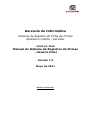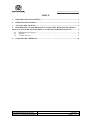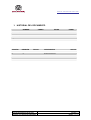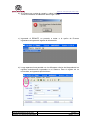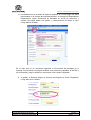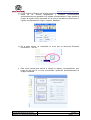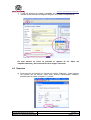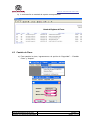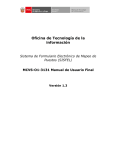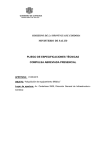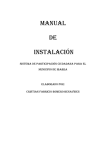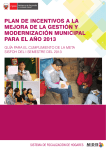Download MCVS-O1-3160 Manual de Usuario Final
Transcript
Gerencia de Informática Sistema de Registro de Ficha de Firmas Aplicativo Cliente / Servidor MCVS-O1-3160 Manual de Sistema de Registros de Firmas - Usuario Final Versión 1.0 Mayo de 2011 Poder Judicial, 2011 MCVS-O1-3160 Manual de Usuario Final INDICE 1. HISTORIAL DEL DOCUMENTO......................................................................................... 3 2. OBJETIVO DEL SISTEMA ................................................................................................... 4 3. ALCANCE DEL SISTEMA .................................................................................................... 4 4. DESCRIPCIÓN Y PASOS REGISTRO Y SCANEO DEL REGISTRO DE FIRMAS, SELLOS Y DATOS DE MAGISTRADOS Y AUXILIARES JURISDICCIONALES.............. 4 4.1 4.2 4.3 5. Módulo Inicio de Sesión..................................................................................................... 4 Reportes .............................................................................................................................. 8 Cambio de Clave................................................................................................................. 9 GLOSARIO DE TÉRMINOS ............................................................................................... 10 5.7 Fecha de Actualización: 06/05/2011 Preparado por: Gerencia de Informática Versión: 1.0 Página : 2 de 10 MCVS-O1-3160 Manual de Usuario Final 1. HISTORIAL DEL DOCUMENTO NOMBRE CARGO FECHA FIRMA Elaboración Revisión Aprobación EDICIÓN 1 REVISIÓN FECHA 0 Fecha de Actualización: 06/05/2011 Preparado por: Gerencia de Informática DESCRIPCIÓN AUTOR Primera Versión Versión: 1.0 Página : 3 de 10 MCVS-O1-3160 Manual de Usuario Final 2. OBJETIVO DEL SISTEMA El objetivo principal del Sistema se expresa de la siguiente manera: Permitir a la Superintendencia Nacional de Registros Públicos contar con información confiable y en tiempo real respecto al Registro Nacional de Firmas, Sellos y Datos de los señores Magistrados y auxiliares jurisdiccionales del Poder Judicial (RENAFE) utilizados en los mandatos judiciales. 3. ALCANCE DEL SISTEMA El presente manual es de aplicación y cumplimiento obligatorio del Jefe de Oficina de Administración Distrital de cada Corte y/o a la persona que este a su vez haya designado de todas las dependencias Administrativas y Órganos Jurisdiccionales del Poder Judicial 4. DESCRIPCIÓN Y PASOS REGISTRO Y SCANEO DEL REGISTRO DE FIRMAS, SELLOS Y DATOS DE MAGISTRADOS Y AUXILIARES JURISDICCIONALES 4.1 Módulo Inicio de Sesión a) Para iniciar sesión e ingresar a las funcionalidades que nos brinda el aplicativo, debemos colocar la información de nuestra cuenta de usuario en los campos “Usuario” y “Clave” respectivamente; para luego presionar el botón. Fecha de Actualización: 06/05/2011 Preparado por: Gerencia de Informática Versión: 1.0 Página : 4 de 10 MCVS-O1-3160 Manual de Usuario Final b) Si ingresa una cuenta de usuario o clave inválida, se mostrará el mensaje “Error al conectarse a la Base de datos Login Failed!”. c) Ingresado al RENAFE, se procede a entrar a la opción de Proceso ingresamos a Ingreso de Ingreso de información: d) Luego aparecerá una pantalla con los diferentes criterios de búsqueda de los registros anteriormente ingresados en el Sistema. Para el registro de un nuevo dato, se ingresa la opción Nuevo: Fecha de Actualización: 06/05/2011 Preparado por: Gerencia de Informática Versión: 1.0 Página : 5 de 10 MCVS-O1-3160 Manual de Usuario Final e) Inmediatamente se mostrará la siguiente pantalla, en la cual según los datos presentados en el formato de empadronamiento, se consigna la Especialidad, Dependencia, cargo, documento de identidad, N°, fec ha de resolución y registro las cuales deben ser iguales; y observaciones de darse el caso. Luego damos Guardar: En el caso que no se encuentre registrado el Documento de Identidad en el Sistema, se procederá a consignar los datos como nombres y apellidos, N° de DNI y se da Guardar y luego el sistema lo reconocerá como usuario registrado. f) Al grabar, el Sistema Asigna un “Numero de Registro de Ficha” Registrado. Luego salir de la ventana. Fecha de Actualización: 06/05/2011 Preparado por: Gerencia de Informática Versión: 1.0 Página : 6 de 10 MCVS-O1-3160 Manual de Usuario Final g) Luego realizar el Scaneo de la ficha previamente llenado con la firma, sello y datos de los señores Magistrados y auxiliares jurisdiccionales automáticamente se guardará en la carpeta correspondiente. Luego asociar la imagen al registro recién ingresado. En la cual se visualizará y seleccionar el registro correspondiente, luego ir a opción “Modificar” h) En la parte inferior, se visualizará un icono que se denomina “Escanea Información” , dar clic: i) Este icono servirá para asociar la imagen al registro correspondiente, que luego de dar Clic en el icono mencionado, aparecerá automáticamente la imagen scaneada: Fecha de Actualización: 06/05/2011 Preparado por: Gerencia de Informática Versión: 1.0 Página : 7 de 10 MCVS-O1-3160 Manual de Usuario Final j) Luego de aparecer la imagen scaneada, se da la opción grabar y de esta manera se ha asociado la imagen al Registro de Firmas correspondiente: De esta manera es como se procede al registro de los datos del empadronamiento y de la asociación de la imagen scaneada. 4.2 Reportes a) Para la acción de reportes, se ingresa a la opción “Reportes” , luego ingresar los criterios que se solicita, como Sede Judicial, Especialidad, Instancia, periodos que se realizo el registro y “Aceptar” Fecha de Actualización: 06/05/2011 Preparado por: Gerencia de Informática Versión: 1.0 Página : 8 de 10 MCVS-O1-3160 Manual de Usuario Final b) A continuación se mostrará el reporte correspondiente: 4.3 Cambio de Clave a) Para cambiar la clave, ingresaremos a la opción de “Seguridad” – “Cambiar Clave” y “Aceptar” Fecha de Actualización: 06/05/2011 Preparado por: Gerencia de Informática Versión: 1.0 Página : 9 de 10 MCVS-O1-3160 Manual de Usuario Final 5. GLOSARIO DE TÉRMINOS 5.1 Criterio de Búsqueda El criterio de búsqueda parametriza la construcción de la consulta que será enviada a la base de datos de Winsiscon para que devuelva la información requerida. Ser precisos en los datos que se ingresen en el criterio de búsqueda permitirá tener una respuesta óptima y pronta. 5.2 Sedes Se define como una ubicación geográfica limitada por la Dirección General Migratoria que tendrá autoridad sobre los Puestos de Control de su jurisdicción. 5.3 Administración de Accesos Este módulo permite configurar los Usuarios y Perfiles del sistema. 5.4 Perfiles Describe los tipos de usuario que soporta el aplicativo web, y es donde se configuran los privilegios de acceso a los diferentes módulos. 5.5 Usuarios Es el personal que tendrá acceso al sistema, dividiéndose por sus funciones en: Administrador, Supervisor General, Supervisor de Sede, y Consultor. 5.6 Módulos Un módulo describe una sección del Menú Principal del aplicativo web, siendo mostrado al usuario las secciones que son accesibles desde su perfil. 5.7 Botones de Acción Son los elementos que nos permiten realizar una acción como es Nuevo, Modificar, y Anular. Fecha de Actualización: 06/05/2011 Preparado por: Gerencia de Informática Versión: 1.0 Página : 10 de 10